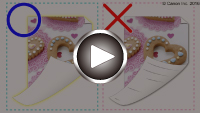清洁本机内部(底板清洁)
擦除本机内部的污迹,如下所示。 定期以这种方式进行清洁,因为本机中残留的灰尘或过量的墨水可能会显示在打印输出上。
需要准备:一张A4或Letter尺寸的普通纸*
* 使用一张新纸。
-
确保本机已开启。
-
滑动主页屏幕,然后点击
 设置。
设置。显示设置菜单屏幕。
-
点击
 维护。
维护。显示维护屏幕。
-
点击底板清洁。
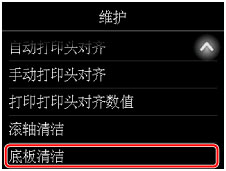
显示确认屏幕。
-
点击是。
-
按照说明从纸盒 1取出所有纸张,然后点击OK。
-
将一张A4或Letter尺寸的普通纸横向对折,然后将其打开。
-
将纸张的一面再次对折,使纸张边缘与中间折痕对齐。 打开纸张,然后点击OK。

-
仅将这张纸装入纸盒 1,并且将折缝的凸面朝上,没有折缝的半张纸的边缘背向自己。
 重要事项
重要事项- 执行维护屏幕中的任何操作时,不会显示页尺寸和介质类型的注册屏幕。 因此,即使装入的纸张不是A4或Letter尺寸的普通纸,仍会执行打印。
- 无法从纸盒 2执行底板清洁。 在纸盒 1中装入纸张。

-
拉出出纸托盘扩展架并打开出纸支架。
-
点击OK。
纸张经过本机时会清洁打印机内部。
检查已输出纸张的凸面。 如果被墨水弄脏,请再次执行底板清洁。
-
显示清洗完成的信息时,点击OK。
 注释
注释- 重复执行底板清洁时,请使用一张新纸。
如果在重复清洁后问题仍然存在,本机内部的突出部分可能已脏污。 使用棉签或类似物品小心地将突出部分的所有墨水擦拭干净。
 重要事项
重要事项
-
清洁本机前,请先将其关闭并拔出插头。
- 不能在本机发送或接收传真过程中或未发送的传真存储在本机的存储器中时关闭电源。 关闭本机前,请确保本机已完成传真的发送或接收。
- 本机关闭时,无法发送或接收传真。
- 拔出本机插头会清除本机存储器中的所有文档。 拔出本机插头前,根据需要发送传真、打印文档或将作业保存至USB闪存。